Cum să adăugați automat filigran la imagini în WordPress
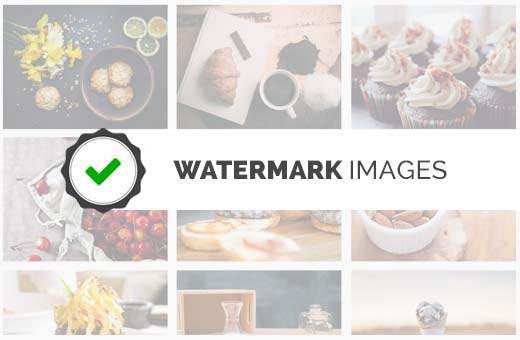
Doriți să adăugați filigran la imaginile dvs. în WordPress? Mulți fotografi și artiști utilizează filigran pentru a împiedica folosirea abuzivă a imaginilor. În acest articol, vă vom arăta cum să adăugați automat filigranul imaginilor în WordPress.
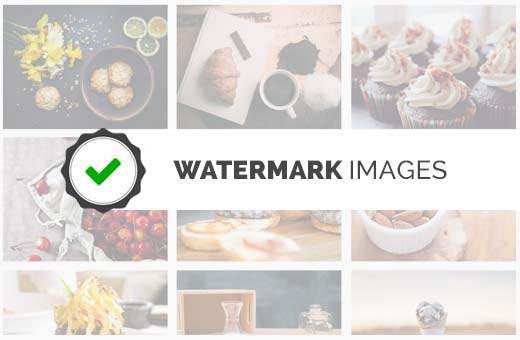
Metoda 1: Adăugarea filigranului la imagini în WordPress Utilizând galeria Envira
Envira Gallery este cel mai bun plugin WordPress galerie de pe piață. Vă permite să creați galerii de imagini frumoase și mobile în site-ul dvs. WordPress.
Envira vine cu un addon de filigran care face ușor adăugarea unui filigran în imaginile WordPress.
Cititorii WPBeginner pot folosi codul cuponului Gallery Envira: WPB25 pentru a obține o reducere de 25% la cumpărarea lor.
Primul lucru pe care trebuie să-l faceți este să instalați și să activați pluginul Gallery Envira. Pentru mai multe detalii, consultați ghidul nostru pas cu pas despre cum să instalați un plugin WordPress.
La activare, trebuie să vizitați Envira Galerie »Setări pentru a introduce cheia de licență.

Puteți obține această cheie din tabloul de bord al contului dvs. pe site-ul Web al Galeriei Envira.
După verificarea cheii dvs. de licență, vă puteți îndrepta spre Envira Galerie »Addons pagină. Derulați în jos sau căutați pentru a localiza adăugarea filigranului, apoi instalați-l și activați-l.

Acum sunteți gata să vă adăugați imaginile în galerii receptive cu filigran. Pur și simplu du-te la Envira Galerie »Adăugați noi pentru a crea prima dvs. galerie de imagini.
Derulați în jos pe pagină și veți observa fila filigran. Dacă faceți clic pe acesta, vă veți afișa setările pentru filigran.
Trebuie să faceți clic pe caseta de selectare de lângă "Activat" pentru a vedea mai multe opțiuni.

Apoi faceți clic pe butonul "Selectați filigran" și încărcați o imagine pe care doriți să o utilizați ca filigran. De asemenea, puteți schimba poziția și marginea imaginii filigranului.
După adăugarea unei imagini de filigran, puteți trece acum la adăugarea de imagini în această galerie. Derulați în sus, apoi faceți clic pe butonul "Selectați fișiere din computer" sau "Selectați fișiere din alte surse".

Pentru instrucțiuni detaliate, consultați ghidul nostru de a crea cu ușurință galerii de imagine WordPress cu Envira.
După adăugarea câtorva imagini în galeria dvs., o puteți publica.
Acum puteți adăuga această galerie de imagini în orice post sau pagină WordPress. Trebuie doar să editați o postare sau o pagină și apoi să faceți clic pe butonul "Adăugați galerie".

Apăsând pe buton se va afișa un pop-up în care trebuie să selectați galeria de imagini pe care tocmai ați creat-o și apoi faceți clic pe butonul de inserare.
Veți observa că codul scurt al Galeriei Envira apare în editorul postului. Acum puteți salva sau publica postarea / pagina dvs..
Continuați și vizitați site-ul dvs. web pentru a vedea galeria de imagini cu filigran în acțiune.

Metoda 2: Adăugarea filigranului la imagini în WordPress utilizând filigran ușor
Primul lucru pe care trebuie să-l faceți este să instalați și să activați pluginul Easy Watermark. Pentru mai multe detalii, consultați ghidul nostru pas cu pas despre cum să instalați un plugin WordPress.
La activare, trebuie să mergeți Setări "Filigran ușor pentru a configura setările pluginului.

Pagina de setări este împărțită în trei file. Prima opțiune din fila Setări generale este adăugarea automată a filigranului la toate încărcările de imagini. De asemenea, puteți alege ce tipuri de fișiere de imagine să filigraneze automat.
Următoarea opțiune este copierea de rezervă, ar trebui să verificați dacă doriți să salvați încărcări originale și pe serverul dvs. De asemenea, puteți selecta dimensiunile imaginilor la care să se adauge filigranul.
De asemenea, trebuie să selectați tipul de filigran. Pluginul vă permite să adăugați text, imagine sau ambele pentru a fi utilizate ca filigran.
Examinați restul opțiunilor din pagină, apoi faceți clic pe butonul salvați modificările pentru a stoca setările.
Acum puteți să faceți clic pe fila Imagine din pagina cu setările pluginului. Aici puteți încărca imaginea pe care doriți să o utilizați ca filigran.

Dacă ați selectat imaginea + text sau doar textul ca tip de filigran, atunci trebuie să faceți clic pe fila text.
Aici puteți adăuga textul pe care doriți să îl afișați ca filigran. Puteți selecta fontul, dimensiunea fontului, alinierea filigranului, transparența și culoarea.

Nu uitați să faceți clic pe butonul salvați modificările pentru a stoca setările.
Acum puteți adăuga filigran la imaginile pe care le adăugați pe site-ul dvs. WordPress.
Adăugarea de filigran la vechile imagini în WordPress
Pentru a adăuga filigran pe imaginile vechi, trebuie să mergeți la Media "Filigran ușor faceți clic pe butonul de pornire sub secțiunea Bulk Watermark.

Important: Rețineți că acest proces este ireversibil. Vă solicităm să vă salvați site-ul WordPress, în special directorul de încărcări media.
Dacă ați selectat opțiunea de a păstra o copie de rezervă a încărcărilor originale, puteți utiliza și opțiunea de restaurare din această pagină, care va elimina filigranul din toate imaginile care le au.
Adăugarea manuală a filigranului la imagini
În cazul în care nu doriți să adăugați automat filigran la toate imaginile încărcate, Easy Watermark vă oferă opțiunea manuală.
Primul lucru pe care trebuie să-l faceți este să mergeți la Setări "Filigran ușor și asigurați-vă că caseta de selectare de lângă Adăugați automat filigran la imagini nu este bifată.
După care puteți merge la Biblioteca media. Va trebui să comutați la vizualizarea listei pentru a vedea opțiunea Adăugare filigran în dreptul fiecărei imagini din bibliotecă.

Sperăm că acest articol vă va ajuta să adăugați adăugarea de filigran la imaginile din WordPress. Dacă întâmpinați probleme, nu uitați să consultați ghidul nostru despre problemele obișnuite ale imaginilor WordPress și cum să le rezolvați.
Dacă v-ați plăcut acest articol, vă rugăm să vă abonați la tutorialele video YouTube pentru canalul YouTube pentru WordPress. Ne puteți găsi pe Twitter și pe Facebook.


